Pytanie
Problem: Jak naprawić błąd Microsoft Outlook 0x800CCC1A?
Ciągle otrzymuję ten błąd w Outlooku. powtarza się, gdy wysyłam lub odbieram i jest stały. Błąd Twój serwer nie obsługuje określonego typu szyfrowania ma kod 0x800CCC1A i nie mam pojęcia, dlaczego to jest tutaj i co robić. Nie wiem, jak zmienić lub wprowadzić ustawienia serwera, które najwyraźniej nie są tutaj w porządku. Możesz pomóc?
Rozwiązany Odpowiedź
Błąd Microsoft Outlook 0x800CCC1A występuje, gdy problem znajduje się w synchronizacji między serwerami przychodzącymi i wychodzącymi. Użytkownicy
[1] stwierdzaj, że problem występuje często, jeśli nie za każdym razem, gdy używasz klienta poczty internetowej Outlook.[2] To oprogramowanie ma sprawiedliwy udział w problemach i błędach podczas wysyłania lub odbierania wiadomości e-mail, które mogą wystąpić u większości użytkowników.Problem może wywołać wyskakujące okienko konkretnego błędu z błędem Microsoft Outlook 0x800CCC1A i wskazaniem, że połączenie z serwerem nie powiodło się. Komunikat informuje, że problem wystąpił z powodu nieprawidłowego typu szyfrowania i niewłaściwego portu. To jedna z przyczyn błędu.
Innym możliwym powodem, dla którego użytkownicy napotykają ten błąd Microsoft Outlook 0x800CCC1A, jest uszkodzony profil klienta Outlook. Jeśli profil jest uszkodzony lub uszkodzony, problem pojawia się i nie znika, dopóki uszkodzenie nie zostanie naprawione. Złośliwe oprogramowanie[3] może powodować takie problemy, a nawet aplikacje innych firm, narzędzia antywirusowe i inne programy mogą powodować różne błędy w systemie.
Ponieważ istnieje kilka możliwych przyczyn błędu, możliwe jest naprawienie błędu Microsoft Outlook 0x800CCC1A, ale musisz określić jego przyczynę. Szybkie sprawdzenie systemu i rozwiązywanie problemów lub nawet metoda naprawy może być naprawą uszkodzenia systemu za pomocą ReimagePralka Mac X9. Jeśli ta kontrola nic nie pokazuje, powinieneś skorzystać z poniższych ręcznych rozwiązań.
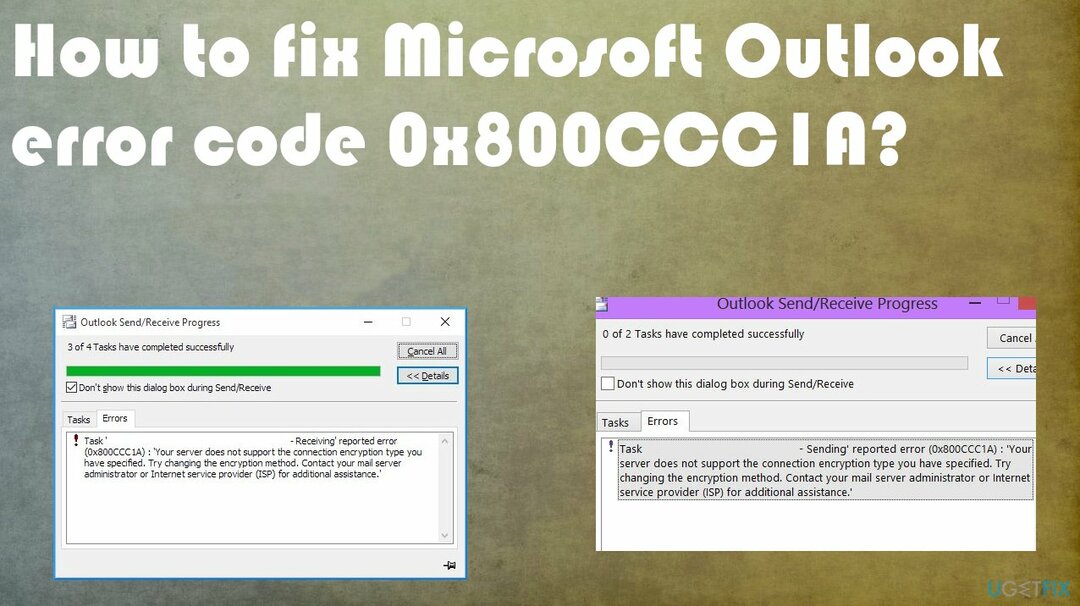
1. Skonfiguruj szyfrowanie SSL
Aby naprawić uszkodzony system, musisz zakupić licencjonowaną wersję Reimage Reimage.
- Uruchomić MS Outlook.
- Kliknij Plik a następnie kliknij Ustawienia konta przycisk.
- Wybierz E-mail tab, a następnie Podwójne kliknięcie na koncie, na którym chciałbyś dokonać zmian.
- Kliknij Więcej ustawień.
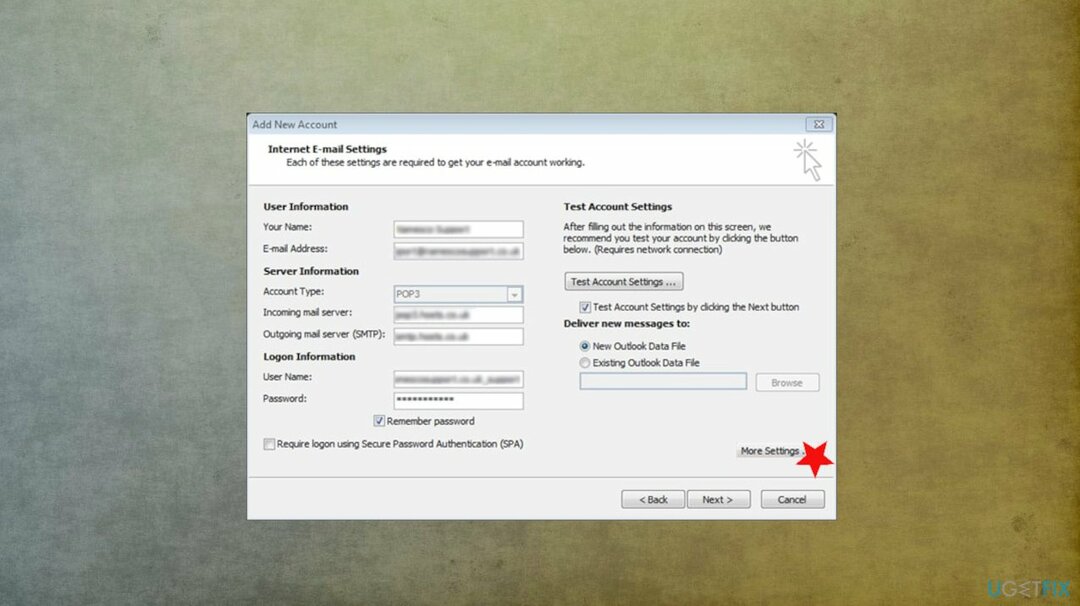
- Kliknij na Zaawansowany następnie odznacz pole obok Ten serwer wymaga połączenia szyfrowanego (SSL) i kliknij OK.
2. Zmień ustawienia portu, aby naprawić błąd Microsoft Outlook 0x800CCC1A
Aby naprawić uszkodzony system, musisz zakupić licencjonowaną wersję Reimage Reimage.
- Idź do swojego Ustawienia konta.
- Wybierz swoje konto, a następnie kliknij Zmiana.
- Kliknij Więcej ustawień a następnie przejdź do Zaawansowany patka.
- Upewnić się SSL jest wybierany z listy rozwijanej przed Użyj następującego typu szyfrowanego połączenia.
- Zmień wartość portu dla IMAP do 993 oraz SMTP do 587.
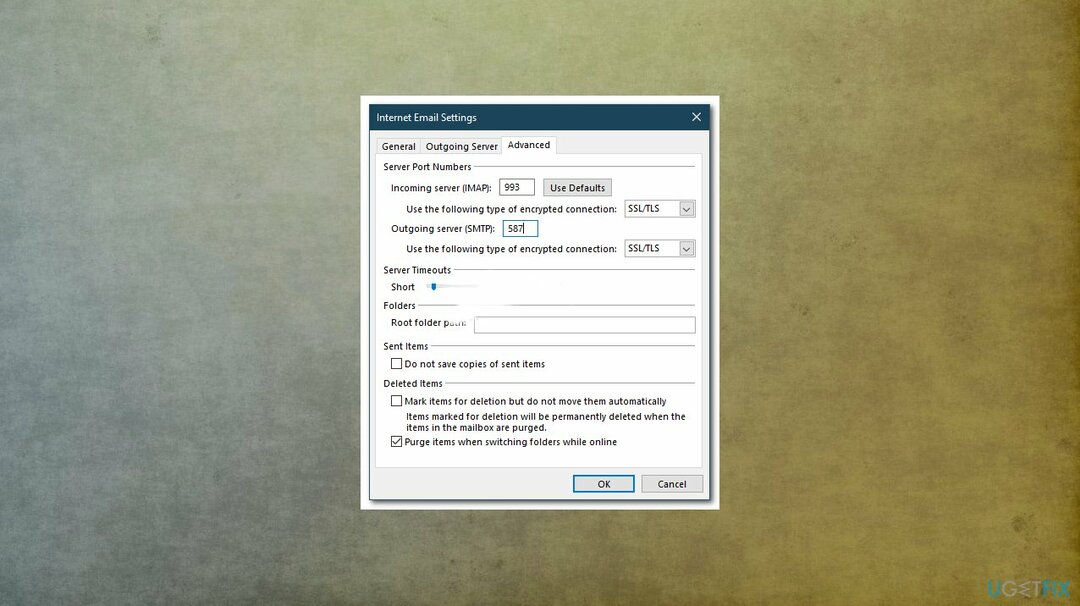
- Zmiana SMTP typ szyfrowania do STARTTLS.
- Kliknij ok a następnie uruchom ponownie Perspektywy.
3. Użyj narzędzia do naprawy programu Outlook
Aby naprawić uszkodzony system, musisz zakupić licencjonowaną wersję Reimage Reimage.
- otwarty Przeglądarka plików i udaj się do \\Program Files\\Microsoft Office\\Office 12 teczka
- Teraz kliknij scanpst.exe i przeglądaj, aby wybrać uszkodzony plik .pst.
- Kliknij Początek naprawiając go.
- Jak tylko błąd zostanie naprawiony, otrzymasz komunikat naprawa zakończona.
4. Uruchom skanowanie SFC, aby naprawić błąd Microsoft Outlook 0x800CCC1A
Aby naprawić uszkodzony system, musisz zakupić licencjonowaną wersję Reimage Reimage.
- Przejdź do wyszukiwania i wpisz Komenda lub CMD.
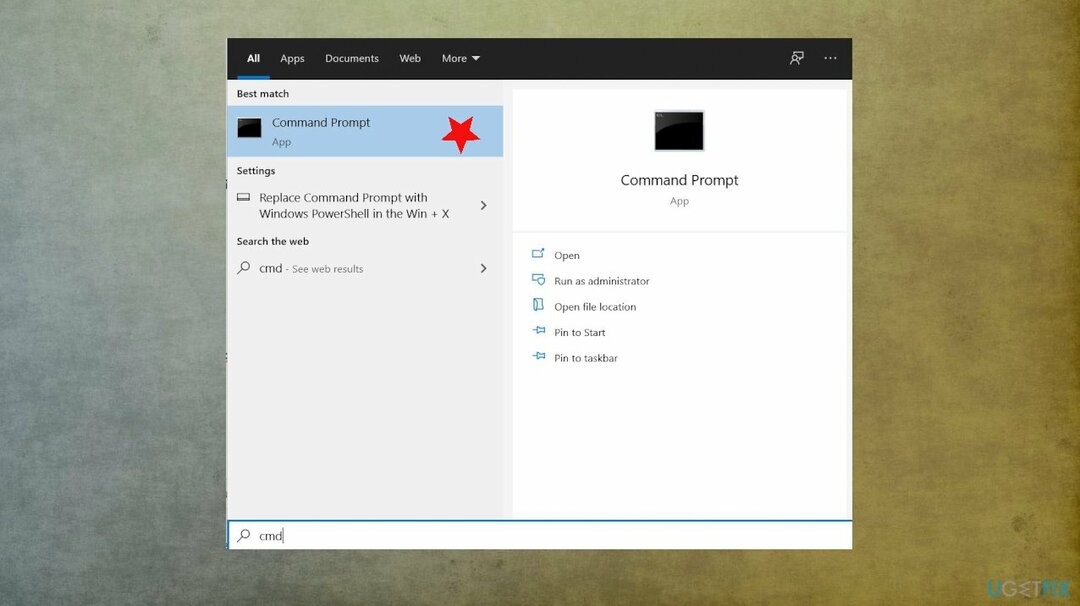
- Otwórz go z uprawnieniami administracyjnymi.
- Pojawi się czarne okno z migającym kursorem.
- Rodzaj sfc / scannow i uderzył Wchodzić.
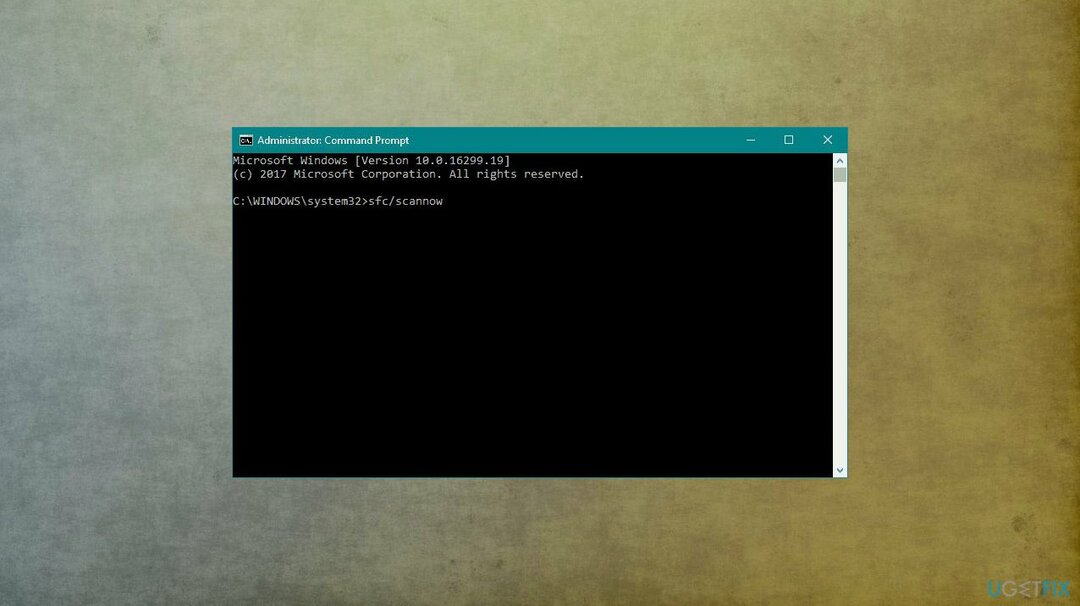
- Teraz rozpoczyna się skanowanie, a wszystkie błędy zostaną naprawione automatycznie, jeśli zostaną znalezione.
- Uruchom ponownie program Microsoft Outlook i sprawdź, czy błąd wysyłania-odbierania występuje ponownie.
Napraw błędy automatycznie
Zespół ugetfix.com dokłada wszelkich starań, aby pomóc użytkownikom znaleźć najlepsze rozwiązania w celu wyeliminowania ich błędów. Jeśli nie chcesz zmagać się z ręcznymi technikami naprawy, skorzystaj z automatycznego oprogramowania. Wszystkie polecane produkty zostały przetestowane i zatwierdzone przez naszych profesjonalistów. Poniżej wymieniono narzędzia, których możesz użyć do naprawienia błędu:
Oferta
Zrób to teraz!
Pobierz poprawkęSzczęście
Gwarancja
Zrób to teraz!
Pobierz poprawkęSzczęście
Gwarancja
Jeśli nie udało Ci się naprawić błędu za pomocą Reimage, skontaktuj się z naszym zespołem pomocy technicznej w celu uzyskania pomocy. Podaj nam wszystkie szczegóły, które Twoim zdaniem powinniśmy wiedzieć o Twoim problemie.
Ten opatentowany proces naprawy wykorzystuje bazę danych zawierającą 25 milionów komponentów, które mogą zastąpić każdy uszkodzony lub brakujący plik na komputerze użytkownika.
Aby naprawić uszkodzony system, musisz zakupić licencjonowaną wersję Reimage narzędzie do usuwania złośliwego oprogramowania.

Zapobiegaj śledzeniu Cię przez strony internetowe, dostawcę usług internetowych i inne podmioty
Aby pozostać całkowicie anonimowym i zapobiec dostawcy usług internetowych i rząd przed szpiegostwem na ciebie powinieneś zatrudnić Prywatny dostęp do Internetu VPN. Umożliwi Ci łączenie się z Internetem przy zachowaniu całkowitej anonimowości poprzez szyfrowanie wszystkich informacji, zapobiega śledzeniu, reklamom, a także złośliwym treściom. Co najważniejsze, powstrzymasz nielegalną działalność inwigilacyjną, którą NSA i inne instytucje rządowe prowadzą za twoimi plecami.
Szybko odzyskaj utracone pliki
Nieprzewidziane okoliczności mogą się zdarzyć w dowolnym momencie podczas korzystania z komputera: może on wyłączyć się z powodu przerwy w zasilaniu, a Może wystąpić niebieski ekran śmierci (BSoD) lub losowe aktualizacje systemu Windows mogą spowodować komputer, gdy wyjedziesz na kilka minuty. W rezultacie Twoje zadania domowe, ważne dokumenty i inne dane mogą zostać utracone. Do zdrowieć utracone pliki, możesz użyć Odzyskiwanie danych Pro – przeszukuje kopie plików, które są nadal dostępne na dysku twardym i szybko je pobiera.